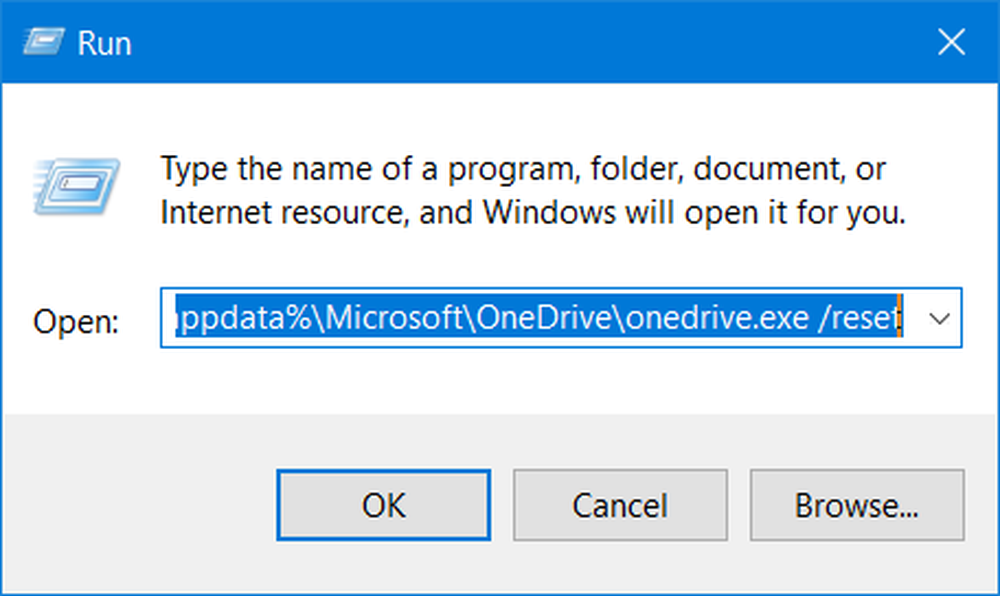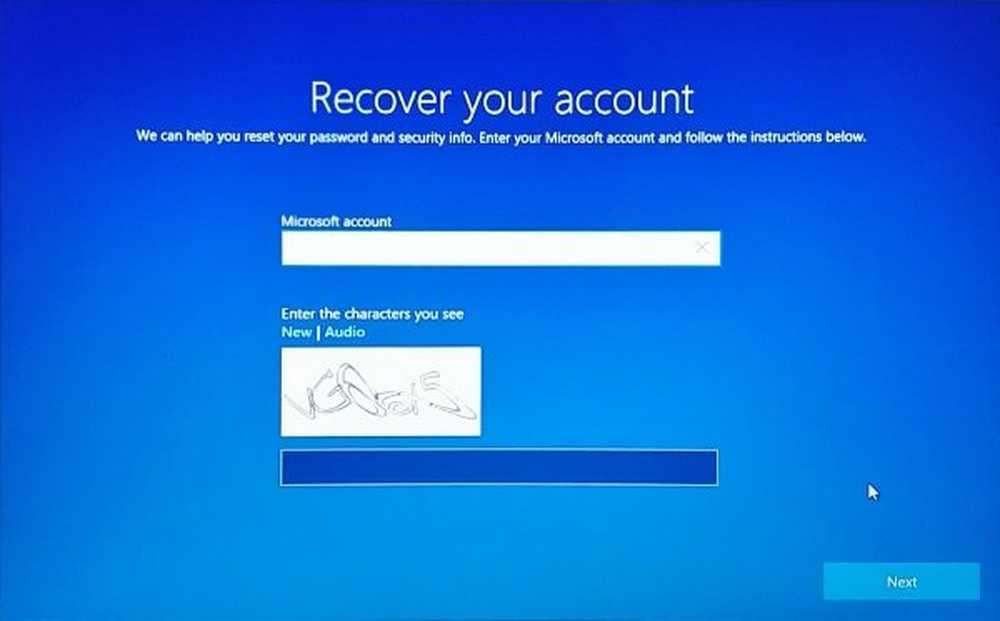Reimposta il valore del Registro di sistema BootExecute per risolvere i problemi di Arresto di Windows e avvio

Io uso un laptop solo per testare il software e avviare alcuni bug fixing. Recentemente mi sono imbattuto in un problema in cui non ero in grado di spegnere il mio computer portatile Windows 8. Ogni volta che ho premuto su shutdown, non è successo nulla. Ho avuto un problema simile con la mia macchina Windows 7, quindi ho alcuni problemi nella risoluzione dei problemi Windows non si spegneràproblemi.
La regola numero uno di un buon tecnico è controllare i registri prima di ogni altra cosa. Log indica Log eventi di Windows per vedere se ci sono errori o altri indizi. Altrimenti, qualunque cosa tu faccia, sarebbe solo un colpo al buio - potrebbe colpire, o potrebbe mancare. Secondo me, la risoluzione dei problemi è un'arte e ci vuole tempo per padroneggiarla. Ma è soddisfacente e vale la pena!
Avvio selettivo in Windows 10/8
Torna all'argomento. Così sono andato attraverso il Visualizzatore eventi, senza fortuna. Ho controllato il registro dell'applicazione, il registro di sicurezza, il registro di sistema ma non ho trovato nulla relativo al problema. Quindi ho pensato di utilizzare uno dei passaggi classici per la risoluzione dei problemi che uso spesso, e cioè "avvio selettivo”. Per coloro che non lo sanno, Selective Startup è un modo in cui disabilitiamo tutti gli elementi non Microsoft da Startup e abbiamo un avvio pulito.
- Apri Task Manager

- Clicca su "Più dettagli"E fai clic su"Avviare"Scheda
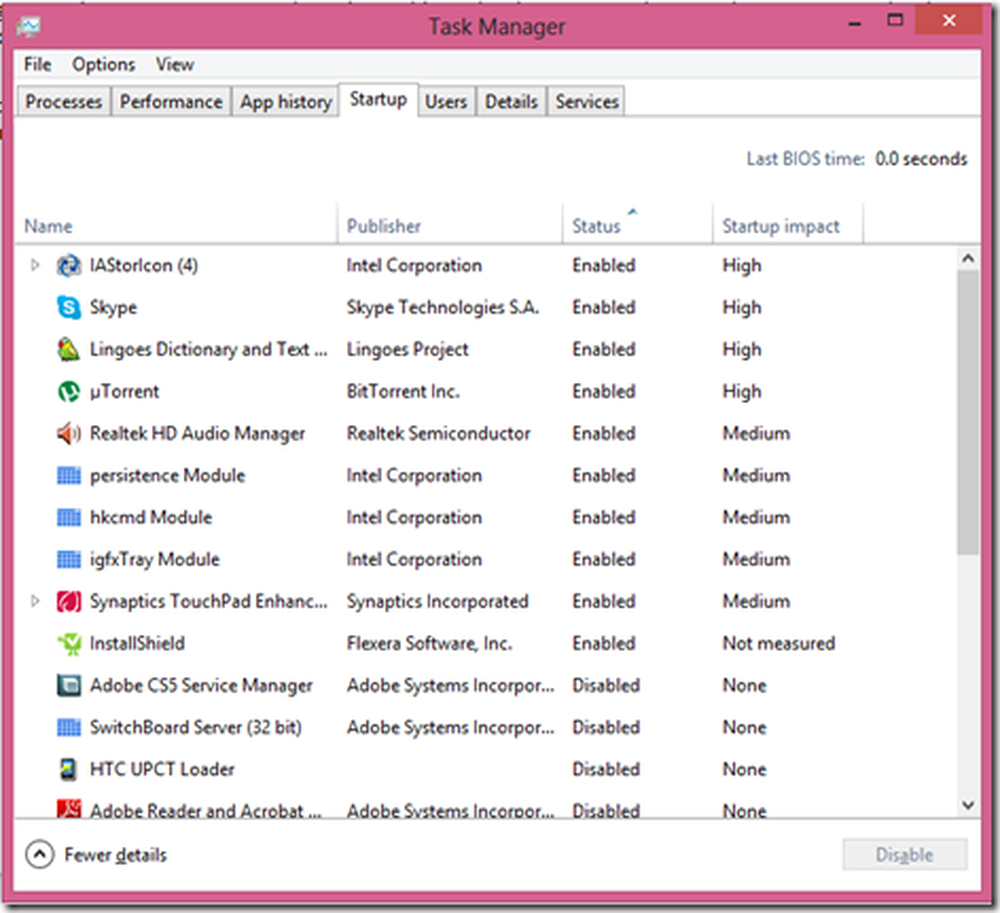
- Ordina per Editore. Disabilitare le startup non Microsoft. Per disabilitare il tasto destro del mouse sull'elemento e fare clic su Disabilita
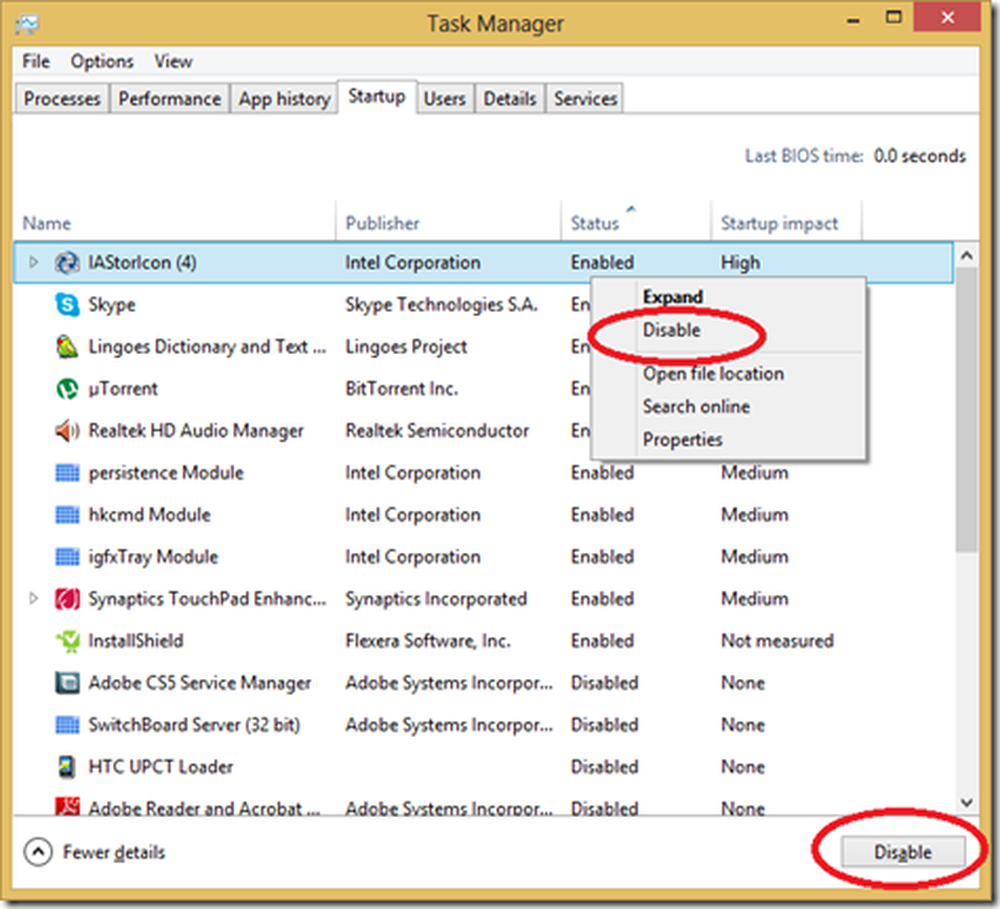
- Assicurati di non disabilitare altre applicazioni importanti come chipset della scheda madre, driver audio, driver video, driver WiFi, ecc.
Ora ho spento il mio computer, l'ho avviato e testato. Ancora senza fortuna.
BootExecute autocheck
Poi ho ricercato un po 'e ho trovato una chiave di registro, il cui valore determina il comportamento di avvio e spegnimento che ho deciso di provare. Si prega di prendere un backup del Registro di sistema prima di apportare modifiche. Per fare un backup:
- Vai alla schermata dell'interfaccia utente moderna e digita "regedit"E premere Invio
- Quindi vai a File -> Esportare -> Sotto Intervallo di esportazione, assicurati di scegliere "Tutti”
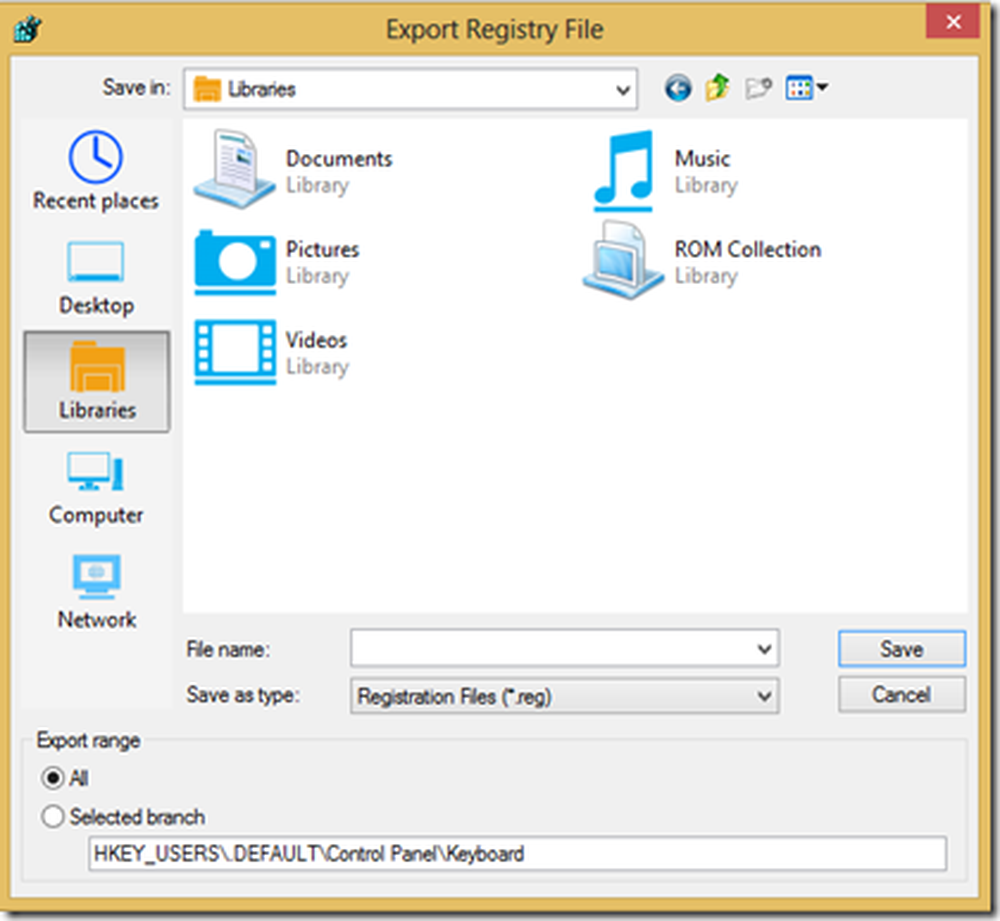
- Quindi fare clic su Salva.
Ora stiamo andando a fare quelle modifiche al registro:
- Vai al seguente percorso
- HKEY_LOCAL_MACHINE -> SYSTEM => CurrentControlSet -> Control -> SessionManager
- Ora sul pannello di destra troverai BootExecute
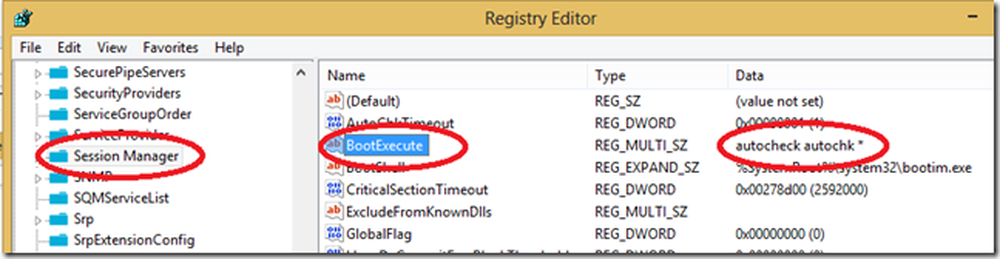
- Fare clic con il tasto destro e fare clic su Modificare
- Rimuovi tutti i valori da esso e sostituiscilo con autocheck autocheck * che è il valore predefinito.
- Quindi fare clic su OK e uscire dall'editor del Registro di sistema.
Ho riavviato il sistema e l'ho testato di nuovo. Sembrava funzionare bene.
Il bootexecute autocheck autochk * valore specifica le applicazioni, i servizi e i comandi eseguiti durante l'avvio. Può includere ulteriori comandi dopo il autocheck autocheck * valore. Ma non eliminare il valore predefinito, autocheck autocheck *, dal valore di BootExecute.
So che ci sono molti problemi a risolvere qualcosa, ma ne vale la pena. Spero che questa soluzione ti sia d'aiuto.